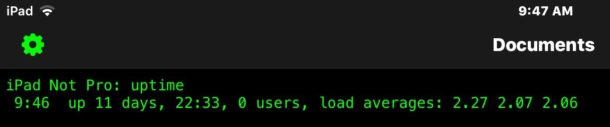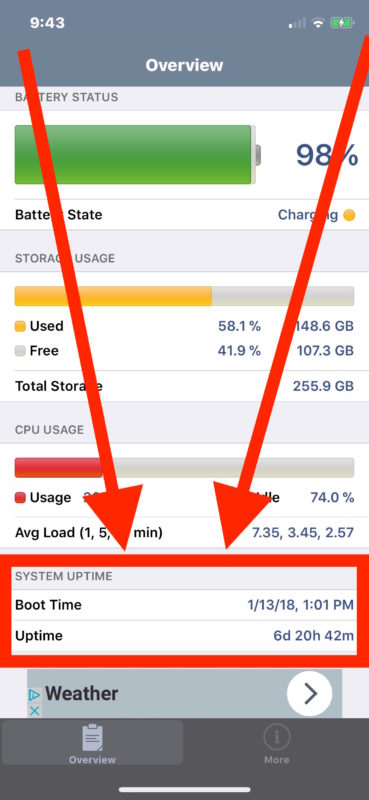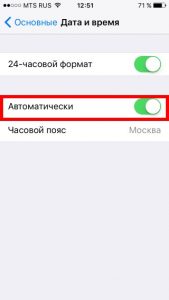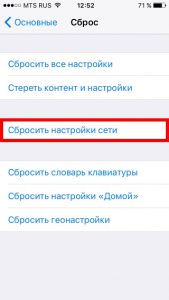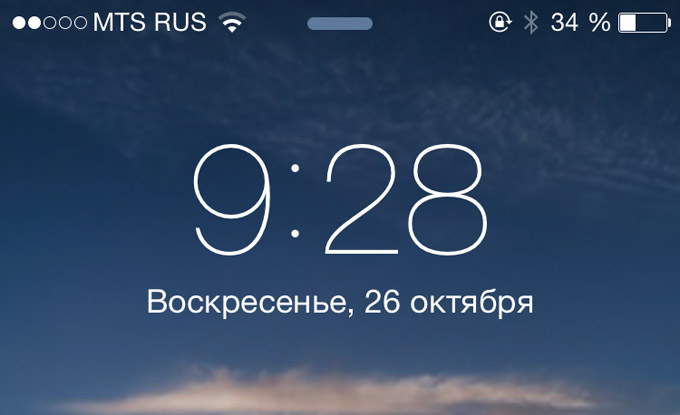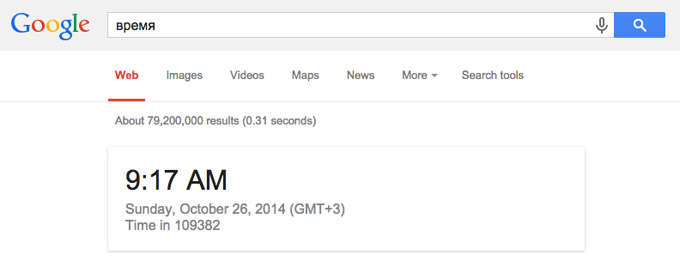- Как узнать время работы iPhone или iPad
- Приложение System Status Lite
- Приложение OpenTerm Command Line
- Зачем узнавать время работы устройства?
- Не идет время на iPhone или почему сбиваются часы?
- Как заставить iPhone показывать точное время — настройки iOS
- Не идут часы на заблокированном iPhone — что сломалось?
- Где посмотреть общее время разговоров (часов) на iPhone?
- Можно ли звонить с помощью Apple Watch? Как разговаривать по Apple Watch?
- Звонки с помощью Apple Watch – уже реальность
- Входящий вызов
- Исходящий вызов
- Отключение звуковых и тактильных уведомлений
- Отключения звука с помощью ладони (Cover to Mute)
- Заключение: можно ли звонить по Apple Watch
- Памятка по переводу часов для пользователей iOS в России
Как узнать время работы iPhone или iPad
Время работы устройства – это то время, которое компьютер или смартфон остаётся включенным. Оно позволяет узнать, когда устройство последний раз включалось или перезагружалось. На любом Mac можно узнать время работы в настройках, но на iPhone и iPad такого механизма нет. К счастью, есть несколько приложений, позволяющих узнать время работы устройств с iOS.
Мы расскажем о двух самых простых вариантах.
Приложение System Status Lite
Это приложение – самый простой и удобный вариант. Оно не требует каких-то специальных команд.
На скриншоте выше видно, что последний раз iPhone запускался (или перезагружался) 6 дней и 20 часов назад. Также показана точная дата.
Приложение OpenTerm Command Line
В iOS нет приложения Terminal, зато есть отличная неофициальная альтернатива – OpenTerm command line для iOS. Раньше оно называлось Terminal, но разработчику пришлось поменять название. OpenTerm – это бесплатная командная строка для iPhone и iPad, которая позволяет выполнять различные команды, в том числе и команду с временем работы.
- СкачайтеOpenTermдляiOS и откройте приложение.
- Введите «uptime» и нажмите Return (Enter) на клавиатуре iOS, чтобы узнать время работы своего iPhone или iPad. Выглядеть информация будет примерно так:
На скриншоте выше видно, что iPad работает более 11 дней.
Зачем узнавать время работы устройства?
Вряд ли вам когда-нибудь это по-настоящему понадобится, но знать время работы своего устройства полезно, если с ним начали возникать проблемы. Даже если эта информация не будет полезной, иногда просто интересно, как долго ваш смартфон может протянуть без выключений.
Кроме того, кто-то посчитает долгое время работы своего устройства поводом похвастаться перед друзьями. Долгое время работы означает стабильность операционной системы, а это всегда хорошо.
Источник
Не идет время на iPhone или почему сбиваются часы?
Категорически и решительно всех приветствую! iPhone очень многофункциональное устройство — тут тебе и позвонить, и выйти в интернет, и поиграть. Некоторые вообще им орехи колят (автор бы не рекомендовал брать пример с этих людей — будьте разумней). В общем, iPhone может все что угодно! С его помощью можно даже узнать сколько сейчас времени (сарказм). Хотя… как раз вот здесь иногда случаются проблемы.
Причем, эти самые проблемы могут быть совершенно разного характера. Например: часы не идут в заблокированном режиме, опаздывают (идут вперед) на час или два, сбиваются или не обновляются после подключения к интернету и iTunes. Короче, подсказать «Который час?» при помощи iPhone становится просто невозможно. Время не работает!
Самое интересное, что, как правило, все остальное функционирует «как надо», поэтому пользователь и не понимает, что происходит. iPhone-то вроде работоспособный и «засада» только с часами.
Небольшой «спойлер» — проблема скорей всего аппаратная, и, если есть возможность, стоит отнести устройство по гарантии. Для тех кто не знает как сделать это правильно — подробная инструкция.
С другой стороны, раз уж начали читать эту статью, то можно повременить с посещением сервисного центра и уделить несколько минут советам, которые помогут восстановить работоспособность часового механизма iPhone. Вдруг сработает? Поехали же!
Как заставить iPhone показывать точное время — настройки iOS
Начинаем с самого простого — все действия можно сделать в домашних условиях. Открываем «Настройки — Основные — Дата и время» и экспериментируем:
- Включаем и отключаем автоматическое определение времени.
- Меняем часовой пояс — актуально для тех, у кого часы отстают или бегут вперед на определенное и ровное (!) время (час, два,три и т.д.).
Едем дальше и пробуем:
- Вытащить сим-карту, отключить Wi-Fi и проверить, как идут часы.
- Включить службы геолокации (Настройки — Конфиденциальность) или наоборот, выключить их.
- Перейти в «Настройки — Сотовая связь — Параметры данных — Голос и данные». Поэкспериментировать с сотовыми сетями — 2G, 3G, LTE.
- Если есть джейлбрейк — удалить.
- Сбросить сетевые настройки (Настройки — Основные — Сброс).
- Обновить (восстановить) прошивку через iTunes.
Согласен, действий придется выполнить много. Но лениться не стоит, ведь все они нужны для того, чтобы исключить «программные» причины сбоя в отображении времени на iPhone и перейти к «железным» проблемам…
Не идут часы на заблокированном iPhone — что сломалось?
В начале статьи я отметил тот факт, что частенько время не работает «само по себе» (все остальные функции iPhone «в порядке»).
Но «частенько» — не значит «всегда». Параллельные поломки также случаются. Например:
- «Отваливается» Wi-Fi и Bluetooth.
- Навигация (местоположение) то определяется, то нет.
- iPhone отключается сам и быстро разряжается.
И вся эта «радость» дополняется главной темой статьи — время идет только тот момент, когда устройством пользуются. Стоит заблокировать iPhone — часы сразу же останавливаются (начинают отставать).
Всё вышеперечисленное — это ваш случай? У меня для вас неутешительные новости:
- На системной плате есть так называемый кварц — контроллер Y2 (Y2200). Именно он отвечает за то, чтобы часы шли в том случае, когда устройство находится в режиме ожидания (ведь при заблокированном экране процессор частично отключен, а вот при выходе из блокировки данные при помощи кварца по шине передаются в процессор). Поэтому при проблемах с временем, кварц частенько подлежит замене. Но в этом процессе он участвует не один…
- Всеми «любимый» контроллер питания тоже замешан. Именно с ним своими контактами связан кварц. При падениях и ударах (особенно распространена данная проблема на iPhone 5C) эти самые контакты повреждаются в результате деформации корпуса. Нет контакта — процессор не может получить верное время после разблокировки — нам кажется, что часы просто застывают в тот момент, когда экран выключен. А на самом деле, они идут — только правильное время до платы не доходит.
- Некоторые отмечают, что проблема кроется в основной камере. И, дескать, после ее замены iPhone начинает правильно показывать часы и минуты. Не могу знать насколько это информация правдива, но здесь опять же стоит смотреть на то, как ведет себя «фотоаппарат» — если камера работает и не вызывает подозрений, то менять ее смысла нет.
В принципе, в ремонте кварца или контроллера питания нет ничего страшного — многие сервисные центры знают и умеют это делать. Другое дело, что какое-никакое профессиональное оборудование и навык для данной процедуры необходим — неподготовленному человеку в домашних условиях отремонтировать не получится. Поэтому, лучше обратиться к профессионалам.
Источник
Где посмотреть общее время разговоров (часов) на iPhone?
Иногда стает интересно, сколько часов вы разговаривали на своем iPhone на протяжении всего срока его эксплуатации. В этой небольшой статье мы расскажем как узнать и где посмотреть статистику разговоров на айфоне и как засечь время для отдельного периода. Для этого, сделайте вот эти легкие действия:
- откройте основные настройки вашего iPhone
- выберите пункт «Сотовая связь»
в открывшемся разделе, в низу странице вы найдете подраздел «время разговора«, где будет показано число часов для текущего периода и общее время
Если настанет время и вы захотите узнать такую информацию в своем айфоне, будем рады, если вы попадете на нашу инструкцию. Кроме этом, касательно iPhone, у нас есть много интересных статей и советов о iOS.
Источник
Можно ли звонить с помощью Apple Watch? Как разговаривать по Apple Watch?
Звонки с помощью Apple Watch – уже реальность
Перед покупкой дорогостоящего девайса от всемирно известного бренда многих людей интересует вопрос: «А можно ли звонить по Apple Watch ?». Данная статья расскажет вам об этой возможности, а также поможет разобраться в том, как принимать входящие звонки и, непосредственно, их совершать.
Входящий вызов
Кто мог себе представить, что обычные наручные часы вполне смогут заменить габаритные смартфоны и планшеты? Синхронизируя iWatch с iPhone, при видении входящего звонка открывается обширный выбор действий:
- Ответить. Для этого понадобится нажать на появившуюся зеленую кнопку с телефоном внутри.
- Отклонить. Необходимо нажать на красную кнопку. В этом случае произойдёт переадресация на голосовую почту.
- Ответить на iPhone. Разговор можно будет осуществить на смартфоне.
- Отправить шаблонное сообщение.
- Прикрыть экран на пару секунд рукой, что автоматически сбросит вызов. После этого будет предложено активировать беззвучный режим.
- В случае, если вызов был сброшен, при разблокировании смарт-часов придет уведомление с оставленным сообщением. Если этого не произошло, ознакомиться с записью можно через приложение ›Голосовая почта» во вкладке «Телефон».
Как вы видите, прием звонков на устройстве Apple Watch очень легкий и удобный, но для этого чаще всего лучше использовать беспроводные наушники Powerbeats!
Исходящий вызов
Используя умные часы, также можно и совершать звонки на некоторые номера. К сожалению, пока доступен вызов контактов, находящихся исключительно в списке «Избранные». Отредактировать его можно на iPhone.
Итак, для совершения звонка необходимо проделать следующие действия:
- нажать на кнопку сбоку, располагающуюся ниже колеса прокрутки (Digital Crown);
- выбрать контакт, крутя колесико;
- использовать кнопку, на которой изображен телефон.
Отключение звуковых и тактильных уведомлений
- Запустить приложение смарт-часов на телефоне.
- В самом низу будет вкладка «Телефон».
- Нижний блок «Рингтон» позволит выключить тактильные или звуковые оповещения.
- Чтобы изменить опции самих уведомлений, найдите вкладку «Кастомизировать». Это нужно для того, чтобы управлять тем, какие бы оповещения вы хотели бы получать.
Отключения звука с помощью ладони (Cover to Mute)
Здесь все еще проще:
- Зайти в программу Apple Watch непосредственно на смартфонe.
- Найти «Звуки и тактильная обратная связь».
- Свайпнуть вправо на опции «Прикрыть для отключения звука», если загорится зеленым, значит, функция активна.
Заключение: можно ли звонить по Apple Watch
Разговаривать с помощью Apple Watch поначалу непривычно, однако привыкание приходит постепенно. Данная разработка ещё сравнительно новая, поэтому улучшения в работе ждут владельцев часов в ближайшем будущем. А пока можно дать несколько советов:
- Чтобы включить возможность откладывания звонка рукой, требуется зайти в приложение часов iWatch в iPhone и передвинуть ползунок в специальной вкладке «Звуки и связь».
- Для полного отключения уведомлений в том же приложении необходимо перейти в блок «Рингтон», где аналогично будет располагаться ползунок (в новых прошивках – в разделе «Кастомизировать»).
Источник
Памятка по переводу часов для пользователей iOS в России
Этим утром тысячи владельцев техники Apple в России схватили телефон и задали себе одинаковый вопрос. Сколько времени сейчас на самом деле? Многие из нас отучились доверять смартфону свой распорядок после неоднократных фиаско купертиновцев с автоматическим переводом стрелок системных часов. С тех пор многое изменилось.
В этой статье мы поможем вам разобраться, стоит ли переводить время на iOS вручную. Рекомендации касаются всех существующих мобильных устройств Apple.
Все дело в ОС, да. iOS 8.1 автоматом поставила правильное время.
Хорошая новость для владельцев гаджетов с iOS 8.1: волноваться не стоит. Их смартфон справился с задачей самостоятельно, пока они спали. Будильники должны были сработать в правильное время, а все задания в календаре остаться на своих местах. iOS 8 и производные тоже в теме. В общем, всё в порядке, отдыхаем.
Я понял, iPhone не перевел время. Это месть Apple, за то, что я до сих пор на iOS 7.1.2
Если вы до сих пор используете iOS 7.1.x, вы отстаёте не только от прогресса, но и от ритма страны. Бегом в Настройки –> Основные –> Дата и время. Отключаем пункт Автоматически и выставляем время на один час назад. То же самое касается всех тех, кто застрял на совсем старых версиях прошивки, включая iOS 6, 5, 4 и 3 всех версий.
Россия – страна необъятная. Теперь у нас вновь есть 11 часовых поясов. Если вы живете в Самарской и Кемеровской областях, а также в Удмуртии, Камчатке и Чукотке, стрелки на ваших часах вообще не надо переводить. Другое дело, если вы встретили рассвет в Забайкальском крае или Магаданской области: вам следует вернуть себе не один, а целых 2 часа активной жизни.
Если вы всё ещё сомневаетесь, сколько времени сейчас на самом деле, откройте Google и введите туда слово «время».
Источник